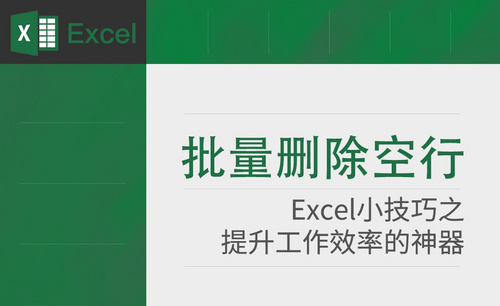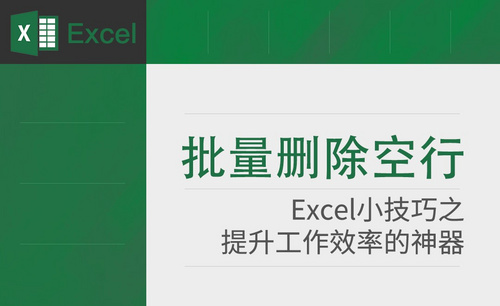如何为Excel批量加前缀?
发布时间:2021年03月01日 16:04
随着时代的改革,以及信息技术的飞速发展,无论我们是否愿意,电脑早已悄然走进我们的生活工作学习中。我们注意到几乎每一个电脑中都装有各类办公软件,excel作为数据处理软件,我们在运用的过程中会遇到各种各样的问题。今天我们带给大家的是:如何为Excel批量加前缀?
方法一:
1、打开Excel表格,复制需要添加前缀或后缀的单元格。
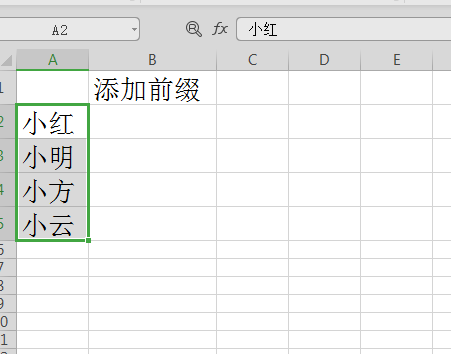
2、粘贴到空白单元格,选中粘贴后的单元格,鼠标右击,选择【设置单元格格式】。
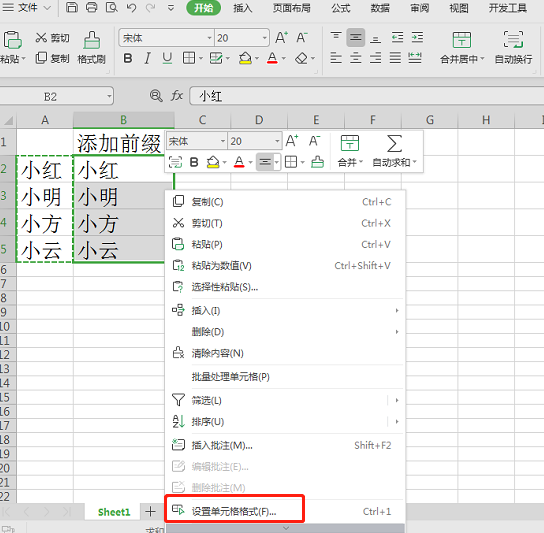
3、在【数字】中选择【自定义】,在右侧【类型】中下滑选择【@】,在类型的输入框【@】前面输入【刘】,点击【确定】。
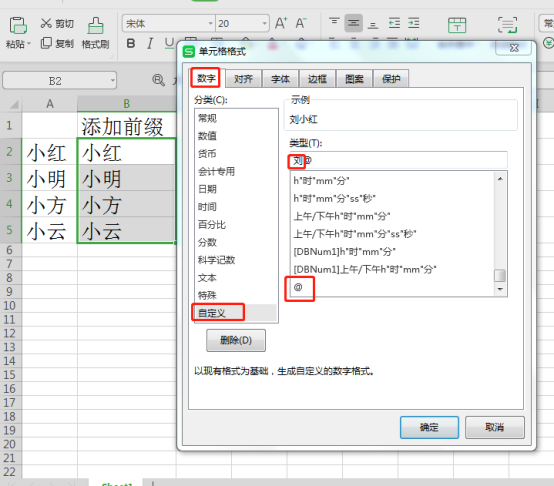
4、效果如图所示。
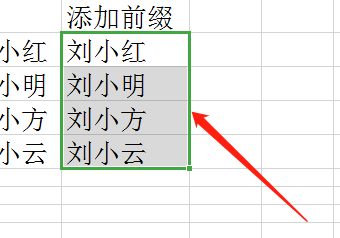
方法二:
1、在空白单元格输入前缀【刘】。
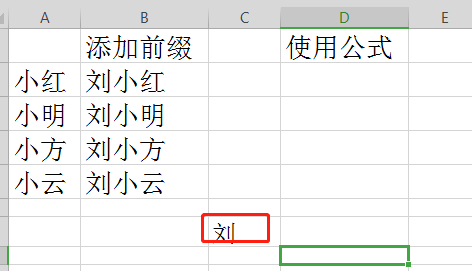
2、在单元格输入公式【$C$7&A2】。(C7是前缀的单元格,A2是需要添加前缀的单元格)。
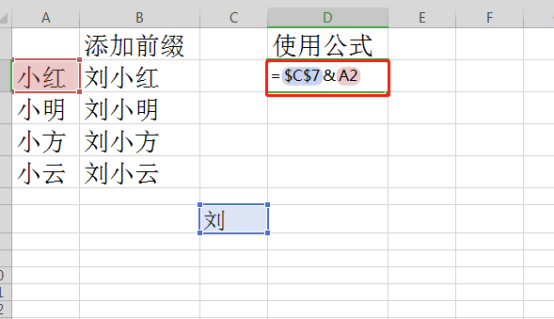
3、点击【Enter】,如图。

4、选中得到结果的单元格,将鼠标定位在单元格右下方的小方框处,鼠标左击按住不动向下填充。

5、结果如图所示。

今天小编给大家带来两种如何为Excel批量加前缀的方法,大家可以选择其中的一种进行学习,这个操作非常的简单,也非常容易理解,批量添加内容,节省了很多重复工作和时间。小编会继续带来更多实用的课程,请继续关注吧。
本篇文章使用以下硬件型号:联想小新Air15;系统版本:win10;软件版本:wps 2019。